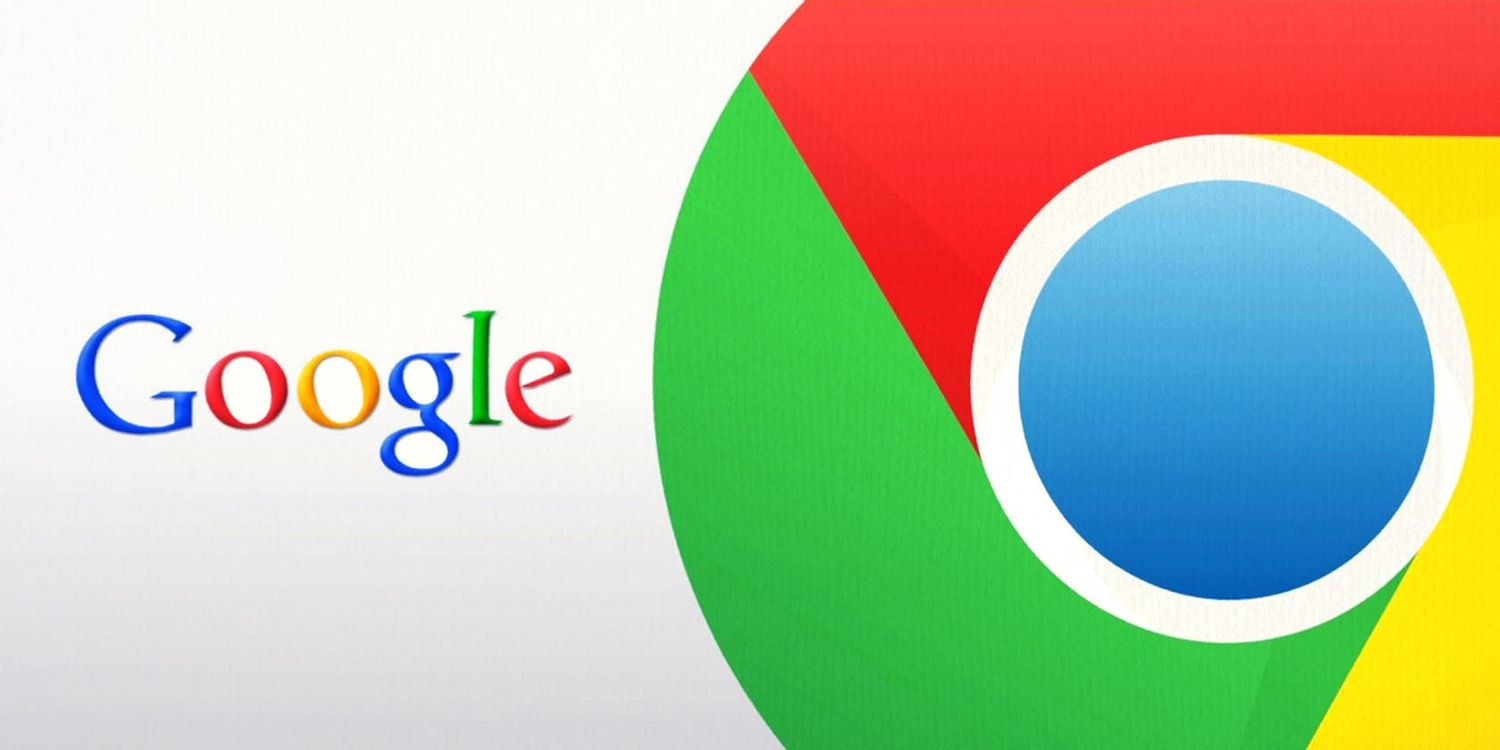
谷歌浏览器(Google Chrome)是如今最受欢迎的网络浏览器之一。许多用户在日常使用中,倾向于将自己常用的网站设置为主页,以便于快速访问。如果你想知道如何在谷歌浏览器中设置主页,下面将为你提供详细的步骤和一些小贴士。
首先,打开谷歌浏览器。在浏览器右上角,你会看到三个竖点的菜单按钮,点击它以展开菜单。接下来,选择“设置”(Settings)选项。这将打开一个新的设置页面,涵盖了与浏览器相关的各种配置。
在设置页面的侧边栏中,你会看到多个选项。找到“外观”(Appearance)设置部分。在这一部分中,你会看到一个“显示主页按钮”(Show Home button)的开关。确保将此开关打开,这样在浏览器的工具栏上就会出现一个主页按钮。
接下来,你可以设置具体的主页链接。在“显示主页按钮”下方,你会看到一个输入框,允许你输入想要设定为主页的网址。可以在这里输入你常访问的网站地址,例如“https://www.google.com”或其他你喜欢的页面。输入完成后,Chrome会自动保存设置。
如果你希望在新标签页中打开特定网站而不是默认的“新标签页”,还可以通过设置“在启动时打开特定网页或一组网页”来实现。在设置页面的侧边栏中选择“启动时”(On startup),然后点击“打开特定网页或一组网页”(Open a specific page or set of pages)选项。点击“添加新页面”,在弹出窗口中输入你想要的网页地址,点击“添加”即可。
完成以上设置后,你只需点击浏览器的主页按钮,或者在启动浏览器时,它就会自动打开你设置的主页。
需要注意的是,设置主页后,浏览器的启动速度和用户体验可能会有所改善,但也要定期检查和更新这个设置,以确保你总是能够访问最常用或最重要的网站。
最后,谷歌浏览器提供了许多扩展工具,可以为你的浏览体验增添更多功能和便利。如果你有其他的需求,比如快速访问社交媒体或者新闻网站,不妨考虑安装一些相关的扩展。
通过以上步骤,你就可以轻松地在谷歌浏览器中设置自己的主页,使上网变得更为高效和便捷。希望这些信息对你有所帮助,祝你使用愉快!











